YouTube Super endroit pour trouver Contenu intéressant. Quel que soit votre goût, il existe un canal pour vous YouTube. Cependant, le plus souvent, nous avons également rencontré de nombreuses vidéos de NSFW sur YouTube. Avec plus de 300 heures de vidéos téléchargées sur YouTube chaque minute, il existe toutes sortes de vidéos sur la plate-forme.
En général, il existe deux types de vidéos NSFW sur YouTube.
1. Vidéos adultes conformes aux conditions générales de YouTube, telles que l'accouchement, l'allaitement ou la nudité d'un point de vue technique.
2. Vidéos téléchargées illégalement sur YouTube, telles que discours de haine, violence publique, décapitation de vidéos téléchargées par un groupe terroriste, etc.
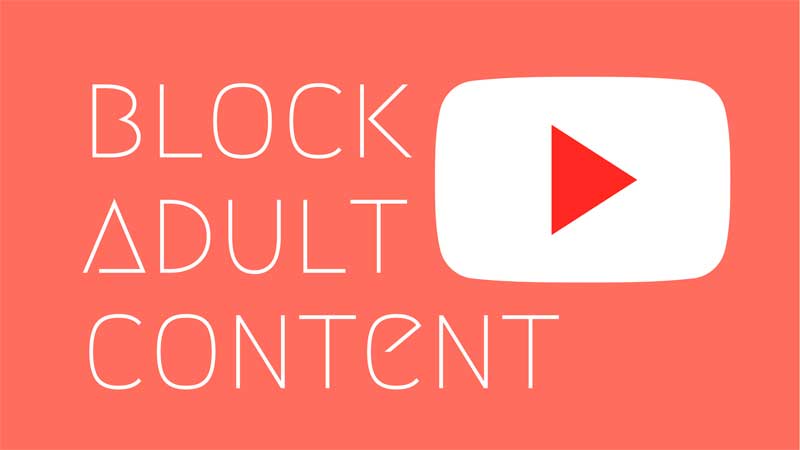
Bien qu'il n'existe aucune preuve complète du blocage des vidéos pour adultes sur l'application ou le site YouTube, vous pouvez procéder de différentes manières pour rendre YouTube sécurisé pour vos enfants.
Contrôle parental de l'application officielle YouTube
Bien que nous vous recommandons d'utiliser l'application YouTube Kids pour améliorer le contrôle parental, si vous vous y opposez pour une raison quelconque, voici quelques-uns des rares paramètres que vous pouvez régler pour gérer toutes les vidéos thématiques téléchargées sur YouTube.
YouTube a cette fonctionnalité qui s'appelle Statut restreint Ce qui masque automatiquement les vidéos pouvant contenir un contenu inapproprié signalé par les utilisateurs et d’autres signaux. Malgré mon expérience, il est encore loin d'être parfait, mais si vous avez des enfants chez vous, il est important de le gérer.
1. Activer le mode restreint
Ouvrez l'application YouTube sur votre Android, iPhone ou iPad> cliquez sur les trois points verticaux dans le coin supérieur droit. Cliquez sur Suivant dans Paramètres> Choisissez Général> Cliquez sur Filtre en mode restreint et passez à strict.
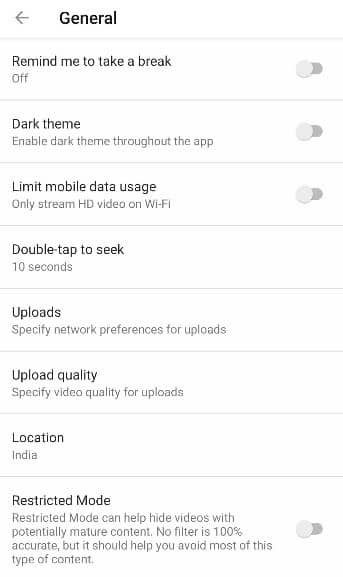
L'un des gros problèmes du mode restreint, tout comme son exécution, est que tout le monde peut l'éteindre en appuyant simplement sur un bouton. Il n'y a pas de protection par mot de passe ni par code PIN pour empêcher les enfants de le désactiver, avec ou sans leur connaissance.
Pour désactiver le mode restreint dans la version de bureau de YouTube, vous devez entrer votre mot de passe Google pour désactiver cette fonctionnalité. Aucune option n'est disponible dans l'application YouTube. En outre, ce mode restreint est activé Avec l'externalisation de masse de données et quelques entreprises sous contrat Ce qui marque manuellement chaque vidéo après l'avoir visionnée. Pour une plate-forme avec des heures 300 de vidéo téléchargées par minute, le rapport manuel de chaque vidéo n'est pas efficace.
2. Arrêt automatique
La désactivation automatique ne créera aucun contenu inapproprié au-delà des algorithmes. Par exemple, il y a quelques années, l'écriture "Elsa et Anna"Dans la recherche sur YouTube, je suggère des vidéos connexes. Cependant, après avoir cliqué sur certains des meilleurs résultats de recherche, les vidéos correspondantes à côté d’eux ne conviennent pas aux enfants.
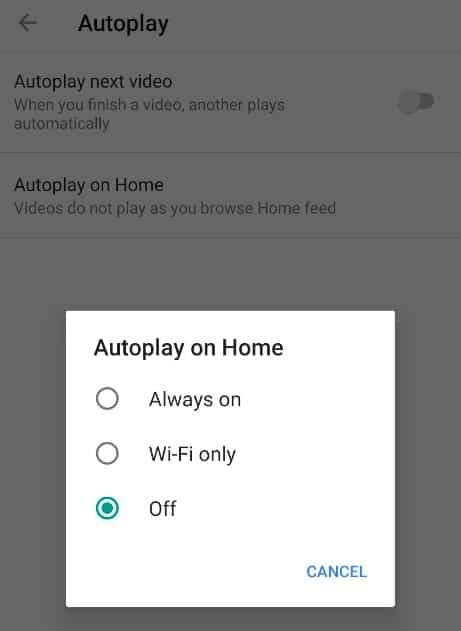
Pour désactiver la fonction de lecture automatique sur le site Web YouTube, cliquez simplement sur le bouton bleu de lecture automatique dans le coin supérieur droit du lecteur YouTube. Cependant, sur Android et iOS, la lecture automatique est masquée sous la page Paramètres. Sur l'application YouTube, appuyez sur Votre photo de profil en haut à droite> choisissez Paramètres> sélectionnez Lecture automatique> cliquez sur Lecture automatique dans la maison et basculez-la sur Désactivé.
3. Déconnectez-vous de votre compte Google
Cette méthode couvrira toutes les vidéos légales de NSFW sur YouTube.
Si, pour une raison quelconque, vous devez vous conformer à l'application officielle de YouTube, il est préférable de vous déconnecter de votre compte Google.
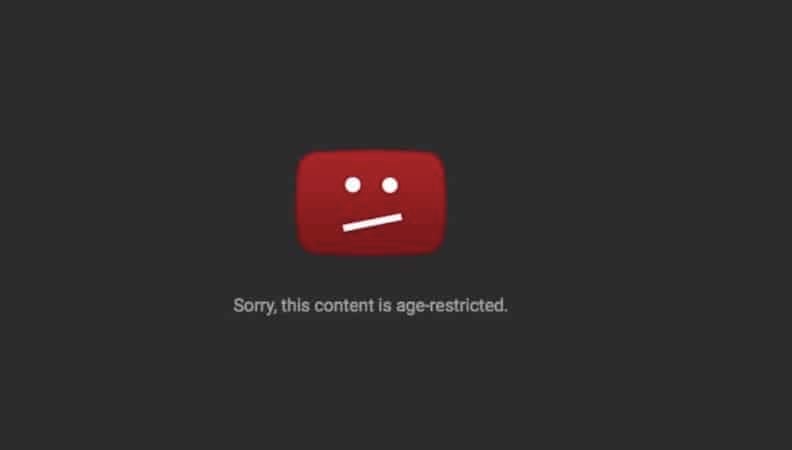
La logique derrière cela est très simple lorsque l'initiateur Téléchargez la vidéo NSFW Contient toute forme de nudité et de gros mots mais destinés à un tutoriel, ils doivent cocher la marque de consentement à l'âge de 18 ans. Si vous ne vous connectez pas à votre compte Google, même si votre enfant clique accidentellement sur la vignette de la vidéo, la section ne sera pas lue, mais il lui sera demandé de se connecter.
Contrôle parental sur YouTube pour les enfants
Une façon de surmonter les restrictions du mode restreint consiste à verrouiller toutes les autres applications et à utiliser uniquement l'application YouTube Kids. Il s’agit d’une version spéciale de YouTube conçue pour les enfants. Elle contient des vidéos adaptées aux enfants de Sesame Street, de National Geographic Kids, de PBS Kids, et plus encore.
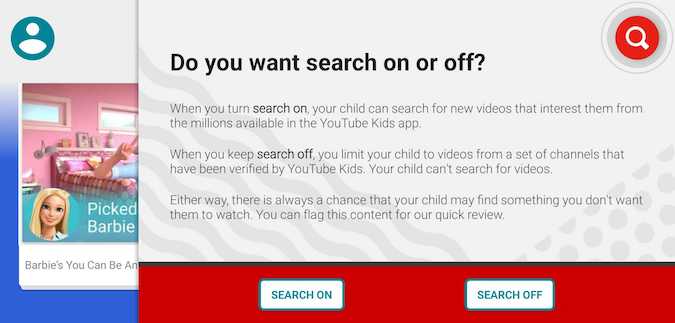
L'application dispose de nombreuses fonctionnalités qui le rendent approprié pour les enfants, comme une minuterie. Vous pouvez configurer une minuterie pour les minutes 30 avant de donner le téléphone à votre enfant. Une fois le temps écoulé, l'application se fermera automatiquement.
La meilleure chose à propos de YouTube Kids (Android | iOS) Est Options de contrôle parental intégrées. Par exemple, les parents peuvent désactiver la recherche sur le profil d'un enfant, qui affichera uniquement les vidéos sélectionnées manuellement par des humains, plutôt que les vidéos prises artificiellement par AI.
Vous pouvez également répertorier manuellement les vidéos ou les chaînes que vous souhaitez que vos enfants voient en accédant à Paramètres> Profil enfant et en sélectionnant Contenu approuvé uniquement. Ensuite, commencez à ajouter des vidéos et des chaînes pour vos enfants
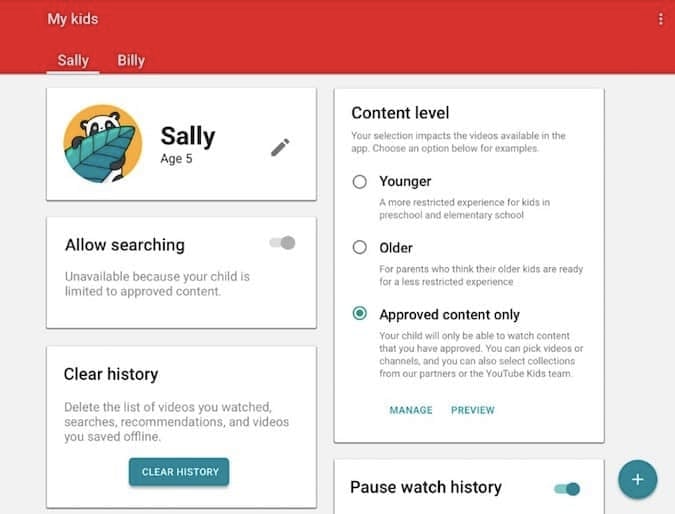
Contrôle parental au téléphone
Enfin, envisagez le contrôle parental sur l’ensemble du téléphone au lieu de l’application YouTube. Le contrôle parental vous permet de gérer votre temps d'écran et de surveiller à distance les activités de votre enfant sur son téléphone.
Dans le passé, nous avons couvert certains Grandes applications de contrôle parental Pour les systèmes d'exploitation Android et iOS Toutefois, si vous souhaitez en obtenir un, je vous recommande Google Family Link.
Pour commencer, installez simplement l'application Google Family Link (Android ، iOS) Sur les appareils de vos enfants et l'application Family Link for parents (Android ، iOS) Sur votre appareil à partir duquel vous allez gérer le compte. Suivez les instructions à l'écran pour configurer l'application sur le compte de votre enfant.
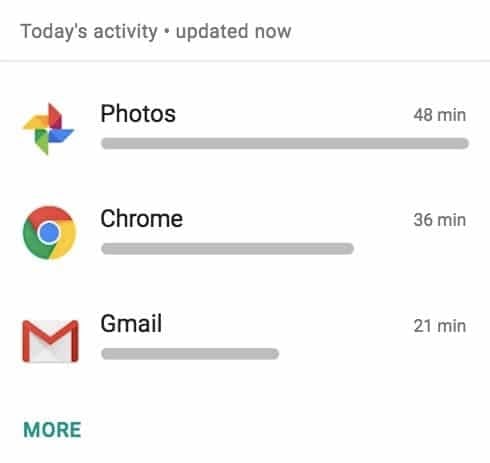
Une fois que tout est correctement configuré, vous pouvez définir une heure quotidienne, ce qui signifie que vos enfants ne peuvent utiliser les appareils que pendant une heure. Vous pouvez également bloquer des applications telles que Play Store et Google Chrome. Le meilleur de tous, consultez leur site, tout cela se fait à distance en appliquant le lien familial aux parents.
Mots de clôture
C’était donc une façon de mettre le contrôle parental sur YouTube.
En fin de compte, aucune application ne fonctionnera pour vous si vous n'êtes pas parent correctement. Pendant le dîner, discutez avec vos enfants de ce qu'ils voient sur YouTube. Pendant que vous y êtes, donnez-leur des suggestions sur ce que vous avez vu dans votre enfance. Rappelez-leur également que s'ils rencontrent un contenu gênant sur YouTube, ils doivent parler à des adultes à proximité.







